کدهای QR فقط برای گوشی ها نیستند. در اینجا نحوه اسکن یک کد QR در ویندوز آورده شده است.
کدهای پاسخ سریع (یا به اختصار کدهای QR) بارکدهای دو بعدی هستند که داده ها را برای خواندن دستگاه ذخیره می کنند. این کدهای QR معمولاً برای به اشتراک گذاری ایمیل ها، شماره تلفن ها، لینک های وب سایت و سایر اطلاعات استفاده می شوند. اما چگونه می توان این کدهای QR را در رایانه ویندوزی اسکن کرد؟
اگر تلفن خود را ندارید، این راهنما به شما نشان می دهد که چگونه به راحتی یک کد QR را در رایانه ویندوز 10 یا ویندوز 11 اسکن کنید.
1. نحوه اسکن کدهای QR با استفاده از برنامه دوربین ویندوز
مایکروسافت اخیراً یک اسکنر کد QR را به برنامه دوربین اصلی خود برای ویندوز اضافه کرده است. میتوانید از این برنامه برای اسکن سریع کد QR در رایانههای Windows 10 و Windows 11 استفاده کنید. در اینجا مراحل هر دو سیستم عامل آمده است:
- روی نماد بزرگنمایی در نوار وظیفه کلیک کنید یا Win + S را فشار دهید تا منوی جستجو باز شود.
- دوربین را در کادر جستجو تایپ کنید و اولین نتیجه ای که ظاهر می شود را انتخاب کنید.
- روی گزینه Barcode در سمت راست کلیک کنید.
- کد QR خود را در مقابل دوربین رایانه خود قرار دهید تا برنامه به طور خودکار آن را اسکن کند.
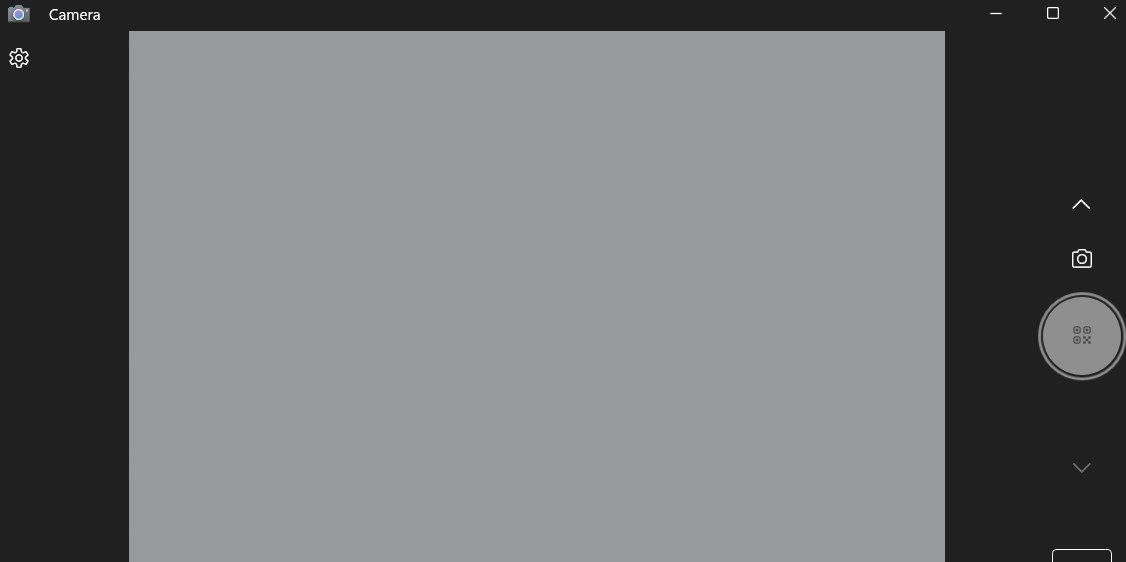
شایان ذکر است که اگر از آخرین نسخه ویندوز استفاده نمی کنید، ممکن است گزینه کد QR در برنامه دوربین ظاهر نشود. در این صورت، برای دسترسی به گزینه کد QR باید ویژگی های آزمایشی را در برنامه Windows Camera فعال کنید. در اینجا نحوه انجام این کار آمده است.
- با استفاده از جستجوی ویندوز، برنامه دوربین را در رایانه شخصی خود باز کنید. در صورت نیاز به کمک نحوه باز کردن جستجوی ویندوز را بررسی کنید.
- روی نماد چرخ دنده در گوشه سمت چپ بالا کلیک کنید تا تنظیمات برنامه باز شود.
- روی Related settings کلیک کنید تا بزرگ شود.
- کلید کنار ویژگیهای آزمایشی جدید را امتحان کنید، فعال کنید.
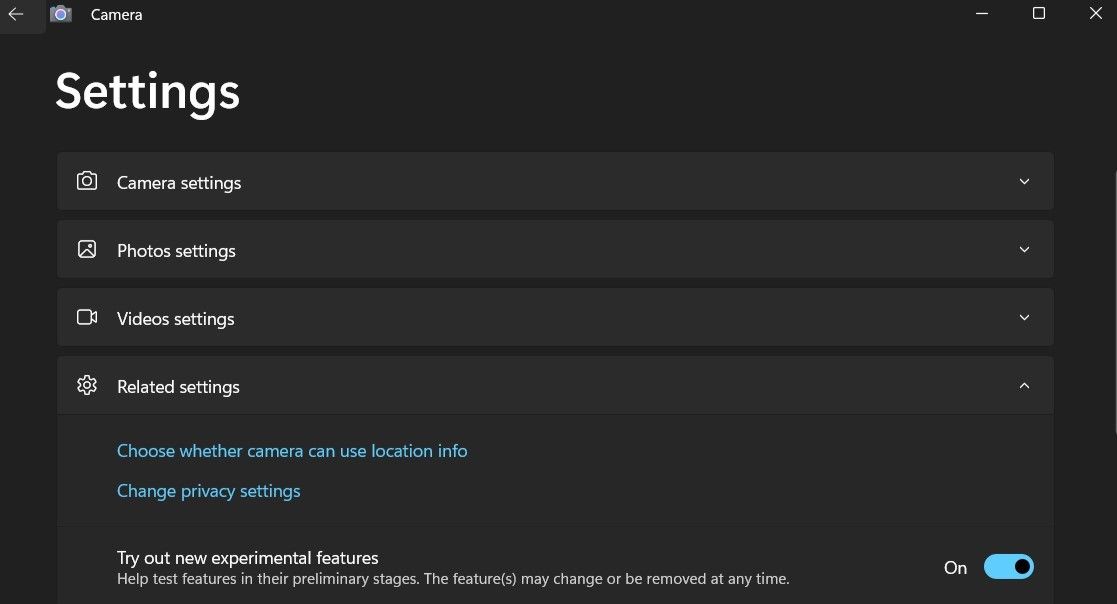
پس از انجام مراحل بالا، اپلیکیشن Camera را مجددا راه اندازی کنید و باید گزینه QR code scanner را مشاهده کنید.
2. نحوه اسکن کدهای QR با استفاده از برنامه Codex در ویندوز
اگرچه برنامه Windows Camera اسکن کدهای QR را ساده می کند، اما بسیار محدود است. به عنوان مثال، این برنامه به شما اجازه نمی دهد کدهای QR را از یک تصویر موجود در رایانه خود اسکن کنید. برای انجام این کار، باید از یک برنامه اختصاصی اسکنر کد QR در ویندوز استفاده کنید.
به لطف محبوبیت فزاینده کدهای QR، تعداد زیادی برنامه اسکنر کد QR در فروشگاه مایکروسافت موجود است. با استفاده از اپلیکیشنی مانند Codex می توانید به راحتی کدهای QR را روی رایانه ویندوزی خود اسکن یا تولید کنید. و ابزارهای آنلاین ساده ای برای تولید کدهای QR وجود دارد.
برای اسکن کدهای QR با استفاده از برنامه Codex در ویندوز:
- کلید Windows را فشار دهید تا منوی Start باز شود.
- Microsoft Store را در کادر متنی تایپ کرده و Enter را فشار دهید.
- برنامه Codex را دانلود و بر روی رایانه شخصی خود نصب کنید.
- پس از دانلود برنامه Codex، آن را با استفاده از منوی جستجو باز کنید.
- روی دکمه Scan QR Code کلیک کنید.
- گزینه Camera را انتخاب کنید.
- با انتخاب Yes به برنامه Codex اجازه دهید از دوربین استفاده کند.
- کد QR را جلوی دوربین قرار دهید.
- برنامه به طور خودکار کد QR شما را اسکن می کند و آن را در مرورگر درون برنامه باز می کند.
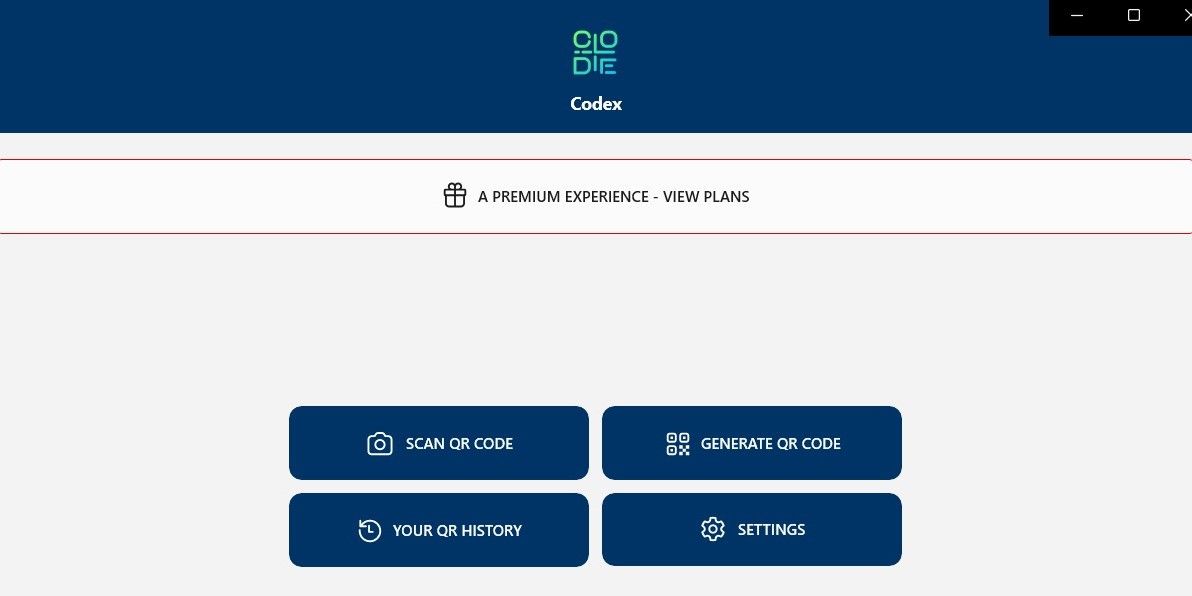
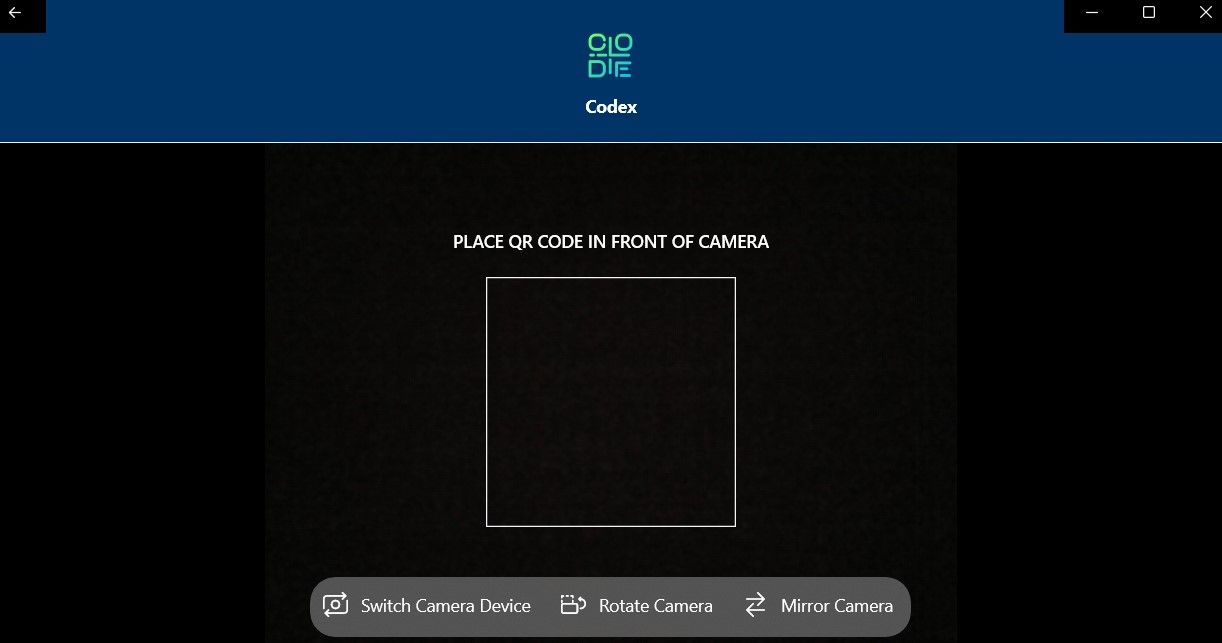
اگر به دنبال اسکن یک کد QR از یک تصویر موجود در رایانه خود هستید، میتوانید به جای آن این مراحل را دنبال کنید.
- اپلیکیشن Codex را باز کرده و گزینه Scan QR Code را انتخاب کنید.
- فایل را از صفحه زیر انتخاب کنید.
- روی دکمه Select Image کلیک کنید.
- تصویر حاوی کد QR را پیدا کنید و روی Open کلیک کنید.
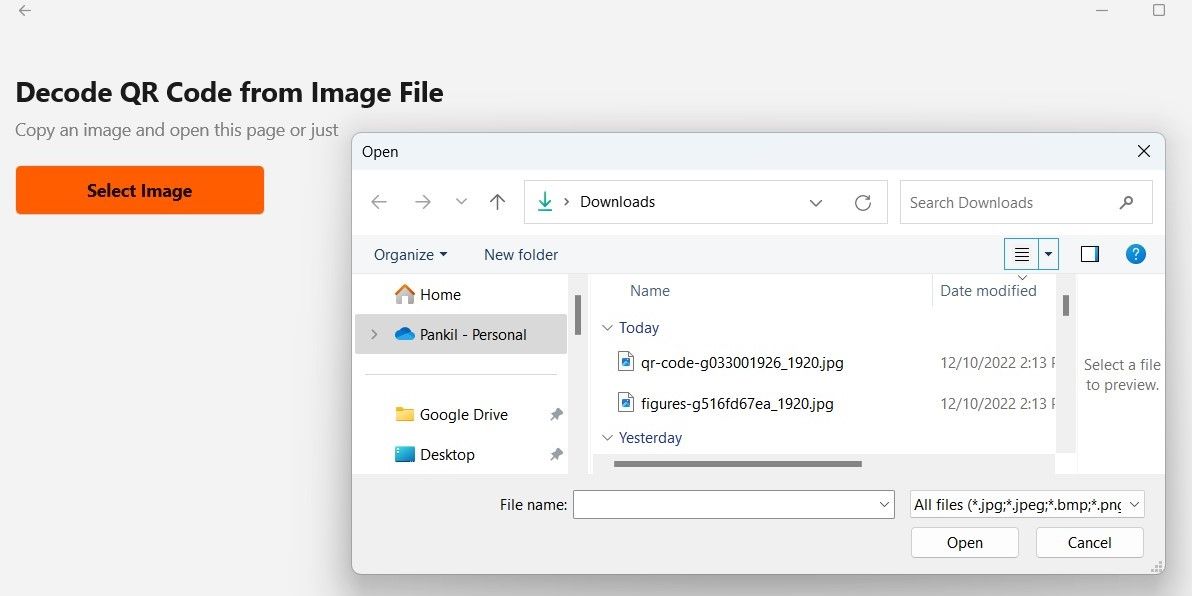
برنامه بلافاصله کد QR را در تصویر انتخاب شده اسکن کرده و آن را باز می کند.
اسکن کدهای QR در ویندوز آسان شده است
اکنون دو راه آسان برای اسکن کدهای QR در رایانه ویندوز خود می دانید. البته این تنها روشها برای اسکن کدهای QR در ویندوز نیستند. همیشه میتوانید از Google Lens در Chrome یا یک سرویس اسکن QR شخص ثالث به صورت آنلاین برای اسکن کدها در ویندوز استفاده کنید.
